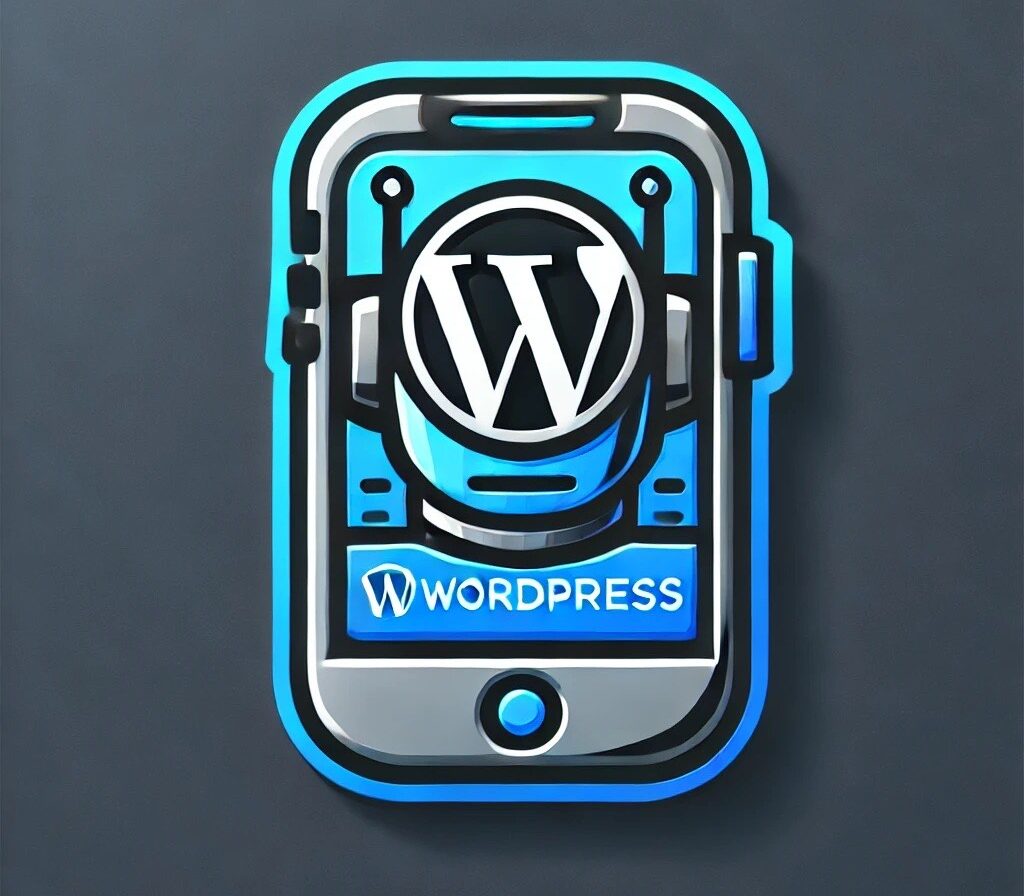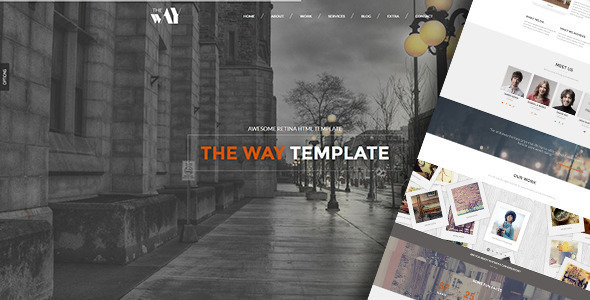Tối ưu tốc độ cho website là một yếu tố cực kỳ quan trọng trong việc cải thiện trải nghiệm người dùng và SEO. Một website tải nhanh không chỉ giúp giữ chân người dùng mà còn tăng cường thứ hạng trên các công cụ tìm kiếm. Một trong những cách hiệu quả nhất để tối ưu tốc độ cho website là sử dụng plugin. Bài viết này sẽ hướng dẫn bạn cách cài đặt plugin tối ưu tốc độ cho website một cách chi tiết và dễ hiểu.
Đầu tiên, trước khi bắt đầu cài đặt plugin, bạn cần chuẩn bị những điều sau:
-
Kiểm tra tốc độ hiện tại của website: Sử dụng các công cụ như Google PageSpeed Insights, GTmetrix, hoặc Pingdom để kiểm tra tốc độ tải trang hiện tại của bạn. Điều này sẽ giúp bạn thấy được các vấn đề cần khắc phục và theo dõi sự cải thiện sau khi cài đặt plugin.
- Sao lưu website: Trước khi thực hiện bất kỳ thay đổi nào, đặc biệt là cài đặt plugin, nên sao lưu toàn bộ website của bạn. Việc này giúp bạn có thể phục hồi lại trạng thái ban đầu nếu gặp sự cố.
Bây giờ, chúng ta sẽ chuyển sang bước thực hiện cài đặt plugin tối ưu tốc độ.
Bước 1: Chọn plugin phù hợp
Có rất nhiều plugin tối ưu tốc độ trên thị trường, chẳng hạn như:
- WP Rocket: Là một plugin trả phí nhưng rất mạnh mẽ, giúp nén và cải thiện hiệu suất tải trang.
- W3 Total Cache: Một plugin miễn phí với nhiều tùy chọn cấu hình, giúp tăng tốc độ tải trang nhờ vào caching.
- Autoptimize: Plugin này giúp tối ưu hoá mã HTML, CSS và JavaScript cho website của bạn.
- WP Fastest Cache: Cũng là một lựa chọn phổ biến với nhiều tính năng dễ sử dụng.
Nên chọn plugin phù hợp với nhu cầu cụ thể của website và theme mà bạn đang sử dụng.
Bước 2: Cài đặt plugin
Sau khi chọn được plugin, bạn cần tiến hành cài đặt:
- Đăng nhập vào trang quản trị WordPress của bạn.
- Vào mục "Plugins" > "Add New".
- Tìm kiếm tên plugin bạn đã chọn (ví dụ: "WP Rocket").
- Nhấn vào "Install Now".
- Sau khi cài đặt xong, nhấn vào "Activate" để kích hoạt plugin.
Bước 3: Cấu hình plugin
Mỗi plugin có giao diện và tùy chọn khác nhau, nhưng dưới đây là hướng dẫn cấu hình cơ bản cho WP Rocket và W3 Total Cache:
-
WP Rocket:
- Sau khi kích hoạt, bạn sẽ thấy menu WP Rocket trong bảng điều khiển.
- Bật tính năng "Caching" để lưu cache của trang.
- Trong phần "File Optimization", bạn có thể chọn tối ưu hoá HTML, CSS và JavaScript.
- Trong mục "Media", có thể bật LazyLoad cho hình ảnh, giúp hình ảnh chỉ tải khi người dùng cuộn đến chúng.
- W3 Total Cache:
- Trong bảng điều khiển, tìm mục "Performance".
- Bật "Page Cache" và chọn phương thức caching muốn sử dụng.
- Chuyển đến "Minify" và cấp quyền cho JavaScript và CSS để tối ưu hóa tệp.
- Kiểm tra phần "Browser Cache" và bật nó để tải lại các tệp tĩnh nhanh hơn.
Bước 4: Kiểm tra lại tốc độ
Sau khi cấu hình xong, bạn nên kiểm tra lại tốc độ website bằng các công cụ mà bạn đã sử dụng ở bước đầu. So sánh kết quả với tốc độ ban đầu để xem có sự cải thiện nào không.
Bước 5: Giám sát và điều chỉnh
Tối ưu tốc độ website là một quá trình liên tục. Bạn nên thường xuyên theo dõi hiệu suất của website sau khi cài đặt plugin. Nếu tốc độ không cải thiện như mong đợi, hãy xem xét lại cấu hình của plugin và thử nghiệm với các thiết lập khác.
Ngoài việc sử dụng plugin, một số phương pháp khác cũng có thể giúp tăng tốc lực tải trang:
-
Tối ưu hóa hình ảnh: Hình ảnh thường là yếu tố chiếm nhiều băng thông nhất. Sử dụng các công cụ như TinyPNG hoặc ShortPixel để nén hình ảnh mà không làm giảm chất lượng.
-
Gỡ bỏ các plugin không cần thiết: Quá nhiều plugin có thể làm ảnh hưởng đến tốc độ tải trang. Hãy chỉ giữ lại những plugin thực sự cần thiết.
-
Sử dụng dịch vụ CDN (Content Delivery Network): CDN giúp phân phối nội dung của bạn qua nhiều máy chủ trên toàn cầu, giúp người dùng nhận dữ liệu từ máy chủ gần nhất.
- Tối ưu hóa cơ sở dữ liệu: Thực hiện thường xuyên việc dọn dẹp cơ sở dữ liệu của bạn, loại bỏ các dữ liệu không cần thiết như bản nháp, bình luận spam.
Khi bạn đã thực hiện đầy đủ các bước cài đặt plugin và áp dụng các phương pháp tối ưu khác, bạn sẽ thấy được sự cải thiện rõ rệt về tốc độ website. Điều này không chỉ tạo nên trải nghiệm tốt hơn cho người dùng mà còn gia tăng khả năng SEO cho website của bạn.
Tóm lại, việc tối ưu tốc độ cho website là điều hết sức cần thiết trong thời đại số hiện nay. Bằng cách cài đặt và cấu hình đúng cách các plugin tối ưu tốc độ, bạn có thể cải thiện trải nghiệm người dùng và nâng cao thứ hạng tìm kiếm cho website của mình. Hãy nhớ luôn giám sát và điều chỉnh để đạt được kết quả tốt nhất.